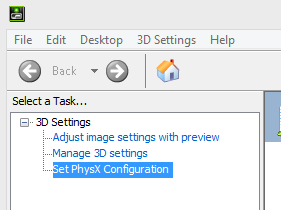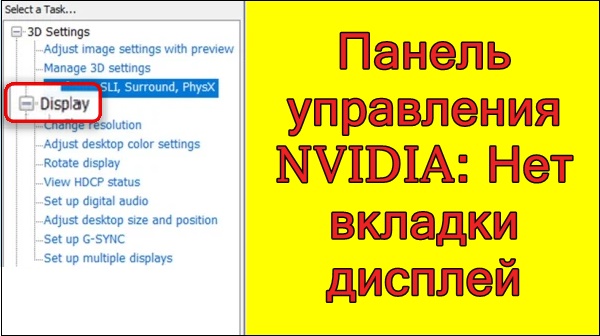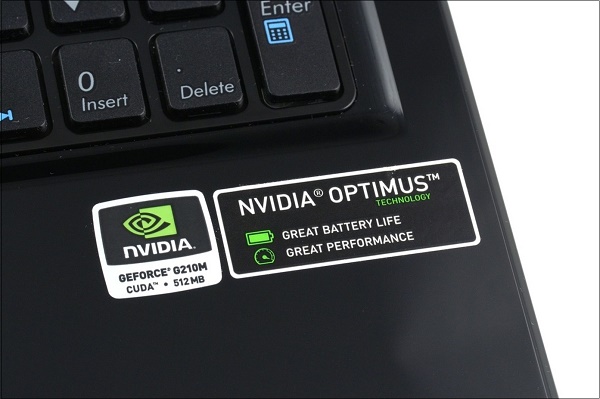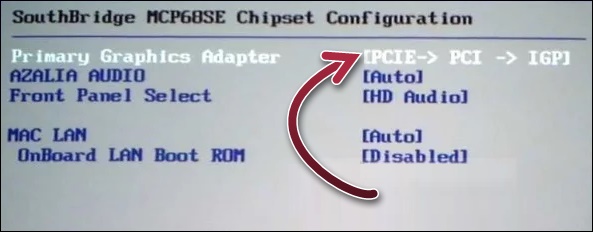почему в параметрах nvidia только параметры 3d
NVIDIA Control Center отображает только 3D настройки
моя панель управления NVIDIA, кажется, есть отсутствие других настроек, чем 3D настройки;
Я искал вокруг немного и нашел некоторые подобные проблемы на других сайтах, которые, казалось, либо есть решения, которые не работают, или нет ответов на всех.
У меня есть nVidia Geforce 710m, и я на Windows 8.1, однако проблема также произошла до 8.1 на 8, я обновил несколько минут назад до последних версий драйверов для моего GPU и OS (332.21) и проблема по-прежнему существует.
любая помощь была бы очень признательна.
4 ответов
Intel интегрированный графический адаптер в вашем компьютере, скорее всего, источник проблемы.
ваша «проблема» не является проблемой вообще, но его природа вашего машина. У вас есть система «Optimus», что означает, что у вас есть intel графический процессор и Nvidia.
вы не имеете возможность в Панели управления Nvidia, так как intel драйвер / графический процессор является процессором по умолчанию для обработки видео масштабирующий. Следовательно, нет опции в панели управления NVIDIA.
в панели управления nvidia вы должны иметь только 3D и видео параметры. Параметры «отображения», для которых масштабирование расположено в nvidia панель управления не требуется, так как драйвер intel обрабатывает эту часть.
да, в общем нет никаких проблем.
другая запись в той же теме говорит :
не имея опыта работы с Optimus это была просто догадка, как это работает таким образом, на моем ПК с HD4000 и AMD gpu.
когда интегрирован по умолчанию в BIOS АМД управления панель не полностью функциональна (не интегрирована на Nvidia машина.) Я нахожу его более трудным, чтобы получить хорошие результаты с HD4000 соотношение сторон изображения.
Если ваш BIOS имеет возможность определить nVidia Geforce по умолчанию, этот может устранить проблему, но может разместить больше спроса на батарею.
нить стереоскопический 3D отсутствует в панели управления nvidia есть более простое решение, который должен гарантировать во время установки драйвера Nvidia, что все его компоненты помечены для установки, даже те, которые не отмечены по умолчанию, так в настоящее время они обрабатываются встроенным адаптером Intel.
попробуйте переустановить драйвер Nvidia, чтобы увидеть, если это также в вашем случае это правда.
вы также можете пойти на загрузки драйверов NVIDIA страница и использует автоматическое обнаружение механизм с помощью кнопки «графические драйверы», чтобы увидеть, если он предлагает тот же драйвер пакет, который вы уже скачали. Для этого требуется Internet Explorer или наличие Java, установленной для других браузеров.
Это иногда случается со мной, я должен пойти в Диспетчер устройств и отключить/включить одну из карт для панели управления для обновления.
в качестве примечания, когда это происходит, начальная панель охватывает все мои мониторы (обычно с охватом только на основном экране)
надеюсь, что это помогает.
Я обнаружил, что иногда, если вы закрываете менеджер NVIDIA в левом нижнем углу рабочего стола и щелкните правой кнопкой мыши на рабочем столе и откройте Панель управления Nvidia, то утрясется.
это дизайн. Отсутствующие параметры либо не применимы к текущему оборудованию (отображается только Stereoscopic 3D раздел, когда у вас есть способный дисплей), или в настоящее время контролируется другим драйвером (возможно, интегрированной графикой). Вы всегда должны иметь возможность выбрать разрешение экрана и связанные с ним функции с помощью Windows Display settings окне, открывающемся нажатием правой кнопкой мыши на рабочем столе.
использование встроенной графики для рабочего стола Windows обычно это не мешает играм автоматически использовать дискретное графическое оборудование. В тех случаях, когда это происходит (как определено в игре производительности и диагностики), вы должны быть в состоянии переопределить с помощью 3D settings->Manage 3D settings (см. здесь).
если вы хотите немного больше контроля / видимости над тем, что происходит, проверить эти функции под NVIDIA Control Panel->Desktop :
С помощью контекстного меню правой кнопки мыши укажите, какой графический процессор может потребоваться для неигровых приложений, использующих 3D-ускорение (например, браузеры с поддержкой WebGL). Смотрите, напримерhttp://fishgl.com, который отображает скорость рендеринга в кадрах в секунду, чтобы убедиться, что этот выбор имеет значение.
для чего это стоит: на моем текущем ноутбуке дополнительные настройки отображаются при каждом подключении и включении внешнего дисплея. Я запуск Windows 10 с последним драйвером NVIDIA (384.94). Пробег может варьироваться в зависимости от версии программного обеспечения и возможностей оборудования.
интересная заметка под Manage 3D Settings->Preferred graphics processor :
программы, которые запускаются на внешних дисплеях, управляемых NVIDIA GPU всегда будет использовать GPU NVIDIA.
Панель управления NVIDIA: Нет вкладки дисплей
Многие из наших ПК имеют внутри графические карты от «Nvidia». Качественные и долговечные, с удобным функционалом, они являются примером для других производителей видеокарт. Для удобства настроек таких видеокарт вместе с их драйверами устанавливается «Панель управления NVIDIA». Благодаря которой вы сможете удобно отрегулировать работу видеокарты в соответствии со своими предпочтениями. Привыкнув к удобству вкладки «Дисплей» в Панели управления, мы можем не обнаружить её в настройках Нвидиа на недавно приобретённом ПК с сообщением «Нет вкладки дисплей». Что же произошло, и почему вкладка «Дисплей» отсутствует в Панели управления? Расскажем в нашем материале.
Почему нет вкладки «Дисплей» в Панели управления NVIDIA
Обычно с данной проблемой сталкиваются пользователи ноутбуков с двумя видеокартами – встроенной (обычно от «Intel») и дискретной (от «Nvidia»). После установки всех графических драйвер владелец лептопа открывает Панель управления Nvidia, и не обнаруживает привычной ему по стационарному компьютеру вкладки «Дисплей». Перезагрузка системы и установка самых свежих драйверов обычно не дают какого-либо результата, и отрегулировать размер экрана для игры (как хотят многие) представляется невозможным.
Другой причиной такой ситуации является установка в БИОСе видеокарты от Intel в качестве используемой по умолчанию. В этом случае система заточена на работу под Интел, и вкладка Дисплей в Панели Нвидиа также будет недоступной.
Таким образом, отсутствие вкладки Дисплей — это не дисфункция, а нормальная работа вашей системы. Для появления вкладки Дисплей понадобится перенастроить систему исключительно под Нвидиа, и ниже мы опишем ряд способов это сделать.
Способ 1. Включите в БИОСе дискретную карту по умолчанию
Первым из способов, позволяющих включить вкладку Display в Панели управления NVIDIA, является установка дискретной карты по умолчанию в настройках БИОСа вашего ноутбука.
Способ 2. Подключите монитор напрямую к дискретной видеокарте
Если проблема «Нет вкладки дисплей» в панели управления NVIDIA наблюдается на стационарном ПК, или ваш ноутбук имеет возможность подключения внешнего монитора к дискретной видеокарте, то понадобится подключить монитор к видеовходу последней. После перезагрузки системы автоматическая работа карты Нвидиа как используемой по умолчанию будет активирована, и вы увидите вкладку «Дисплей» в Панели управления от Нвидиа.
Способ 3. Переустановите драйвера от Nvidia
В малом ряде случаев устранить проблему с отсутствием вкладки Дисплей в панели Нвидиа может переустановка драйверов Нвидиа для вашего ПК. Для этого понадобится выполнить следующее:
Способ 4. Отключите внешнюю видеокарту в настройках Диспетчера Задач
Данный способ является неэффективным, но, тем не менее, рекомендуется рядом зарубежных пользователей как возможное решение проблемы с отсутствием вкладки «Дисплей». В этом случае понадобится отключить интегрированную карту от Интел в Диспетчере устройств, перезагрузить ПК и понаблюдать, появится ли вкладка «Дисплей» в Нвидиа.
Как мы уже упоминали выше, в нашем случае данный способ оказался неэффективен. Но вполне возможно, что вам повезёт, и благодаря реализации данного способа вы увидите вкладку «Дисплей» в вашей Панели настроек Нвидиа.
Способ 5. Как установить размер экрана если отсутствует вкладка Дисплей
Если вследствие работы системы «Optimus» вкладка «Дисплей» для вас не доступна, вы, тем не менее, можете настроить размер экрана с помощью доступных настроек Панели управления Интел.
Для этого понадобится выполнить следующее:
Заключение
В нашем материале мы разобрали, почему отсутствует вкладка «Дисплей» в Панели управления от Nvidia, и каким образом можно устранить возникшую дисфункцию. Поскольку отсутствие данной вкладки на ноутбуках с двумя видеокартами – стандартная работа системы «Optimus», то такое состояние настроек в ОС Виндовс является нормальным. Попробуйте использовать все перечисленные нами способы, и если не один не помог – настройте ваш дисплей с помощью настроек Интел, как было описано нами выше.
Как настроить видеокарту NVIDIA для игр
Технические гайды для геймеров на ПК
Купить и установить видеокарту — это только половина дела. Ее ведь еще необходимо и правильно настроить. В этой статье мы расскажем, что нужно делать и дадим рекомендации по настройкам панели управления NVIDIA.
Установка драйвера
Самое первое что нужно сделать после установки новой видеокарты — скачать и установить драйвера. Если до этого у вас стояла другая видеокарта, то старый драйвер желательно удалить. Проще всего воспользоваться утилитой Display Driver Uninstaller.
Скачать драйвер NVIDIA можно на официальном сайте. Заполните поля в соответствии с вашей видеокартой и операционной системой. Также выбирайте Game Ready, так как студийные драйвера предназначены для рабочего софта.
Динамический диапазон и формат цвета
После установки драйвера нужно зайти в «Панель управления NVIDIA». Попасть туда можно кликнув по значку NVIDIA в трее или кликнуть правой кнопкой мыши на рабочем столе и выбрать из появившегося меню нужный пункт.
Слева в разделе «Дисплей» выберите пункт «Изменение разрешения». Разрешение и частота обновления должны по умолчанию стоять оптимальные, но если это не так, то нужно поправить руками. Ставьте родное разрешение монитора и максимально доступную частоту обновления. В нашем случае это [email protected]Гц.
А вот пункт «Применить следующие настройки» уже интереснее. Для наилучшей картинки нужно установить формат цвета RGB и полный динамический диапазон. В случае подключения по DisplayPort это должно стоять по умолчанию, а если используется HDMI, то диапазон может быть ограниченным. В этом случае картинка может казаться бледной, выцветшей.
Форматы цвета YCbCr 422 и 444 использовать на мониторе не стоит. Но их можно ставить, если RGB недоступен, например, в силу старой версии HDMI, которой не хватает пропускной способности. Так, сигнал 4К@60Гц с HDR по HDMI версии 2.0 передать в RGB с полным диапазоном не получится. Страшного здесь ничего нет, главное — поставить ограниченный диапазон и в настройках телевизора/монитора.
Зайдите также в раздел «Видео» и «Регулировка параметров цвета для видео». Включите переключатель «С настройками NVIDIA» и перейдите на вкладку «Дополнительно». Активируйте полный динамический диапазон.
Управление параметрами 3D
По умолчанию все графические настройки задаются 3D-приложением (в нашем случае игрой). То есть, вы меняете графические настройки, например, качество сглаживания и анизотропной фильтрации, непосредственно в игре. Но драйвер NVIDIA также позволяет тонко настраивать графические параметры. Так, например, можно установить сглаживание для старых игр, где такой опции вообще нет.
После выбора настроек не забудьте применить их, нажав на соответствующую кнопку внизу экрана.
Настройки GeForce Experience
Также стоит кое-что сделать и в программе GeForce Experience, которая идет вместе с драйвером. Сначала вам будет нужно создать учетную запись, тогда можно будет пользоваться всеми функциями.
Здесь мы рекомендуем включить внутриигровой оверлей. С его помощью можно делать скриншоты и записывать геймплей. Учтите, что функция «Мгновенный повтор» записывает видео в фоне, поэтому влияет на производительность.
Разгон в MSI Afterburner
В разгоне нет ничего страшного, если не лезть в дебри. Нужно установить утилиту MSI Afterburner и сдвинуть пару ползунков. При этом ничего у вас не сгорит и не испортится, а прирост кадров получите гарантированно.
[Решено] Только настройки 3D в Панели управления NVIDIA
Но если у вас были другие настройки и вы их потеряли, вы можете попробовать эти 3 метода, чтобы вернуть их.
Метод 1. Обновите драйвер видеокарты
Причины, по которым ваша панель управления NVIDIA имеет только настройки 3D, различны, но это должно быть связано с вашей видеокартой Водитель. Так что обновить драйвер видеокарты всегда можно в первую очередь.
Есть два способа обновить драйвер.
Вариант 2 — автоматически (рекомендуется) — это самый быстрый и простой вариант. Все это делается всего парой щелчков мышью — легко, даже если вы компьютерный новичок.
Вариант 1 — Загрузите и установите драйвер вручную
Вариант 2. Автоматическое обновление драйверов видеокарты NVIDIA
Если у вас нет времени, терпения или компьютерных навыков для обновления драйверов вручную, вы можете сделать это автоматически с Driver Easy.
Driver Easy автоматически распознает вашу систему и найдет для нее правильные драйверы. Вам не нужно точно знать, в какой системе работает ваш компьютер, вам не нужно рисковать загрузкой и установкой неправильного драйвера, и вам не нужно беспокоиться об ошибке при установке.
Вы можете автоматически обновлять драйверы с помощью БЕСПЛАТНОЙ или Pro версии Driver Easy. Но с версией Pro требуется всего 2 клика (и вы получаете полную поддержку и 30-дневную гарантию возврата денег):
Метод 2. Отключите встроенную видеокарту в диспетчере устройств
Вы можете постоянно менять графический драйвер по умолчанию на видеокарту NVIDIA. может решить проблему, но может сократить время автономной работы из-за увеличения потребления энергии.
Метод 3: перезапустите процесс панели управления NVIDIA
Мы надеемся, что вы найдете Вышеуказанная информация полезна. А если у вас есть идеи, предложения или вопросы, не стесняйтесь оставлять комментарии ниже.
Почему в параметрах nvidia только параметры 3d
Если драйвера установлены, мы приступаем к настройке.
Кликаем по рабочему столу правой кнопкой мыши, чтобы появилось всплывающее меню. В котором выбираем пункт: Панель управления NVIDIA
После этого мы попадаем в панель управления. Переходим в раздел: Параметры 3D
В появившемся окне сначала выбираем пункт: Регулировка настроек изображения с просмотром
Далее выбираем: Настройки согласно 3D-приложению
Переходим в раздел: Управление параметрами 3D
После этого приступаем к настройке параметров в правом окне.